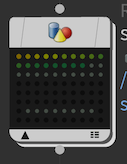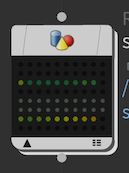| On this page |
概要
通常では、ネットワーク内のワークアイテムのドットは、その現行状態(例えば、クック中、完了、エラーなど)で色が変わります。 しかし、 Tasks ▸ Show Task Graph Performance を有効にすることで、相対的なクック時間で色を変えてボトルネックを調べたり、出力サイズで色を変えて肥大化する可能性のある出力を調べることができます。
ネットワークは、ワークアイテムがクックされた時に、各ワークアイテムのクック時間(とその出力ファイルのサイズ)を記録します。 クック中に Show Task Graph Performance を有効にすれば、結果を常時更新したり、クック後にそれを有効にすれば、最終結果を取得することができます。
How to
| To... | Do this |
|---|---|
相対的なパフォーマンスデータからワークアイテムのドットのカラーを変更する |
ネットワークエディタの上部にあるメニューから、 Tasks ▸ Show Task Graph Performance を有効にします。 |
実クック時間を表示する |
|
メモ
-
ドットのカラーは、 相対的な 時間/サイズに基づいてグラデーションが付きます。そのため、ワークアイテムが非常に早く完了しようが、他のすべてのワークアイテムも早く完了していれば、そのワークアイテムのカラーは赤になります。
-
デフォルトのワークアイテムの並び順(Display Optionsの"Sort by: Automatic")では、 Show Performance を有効にするとパフォーマンス順でワークアイテムが並ぶので、遅いワークアイテムが早いワークアイテムよりも前に表示されます。